WPS Excel快速将相同的数据排列在一起的方法
2023-06-29 09:11:11作者:极光下载站
在wps中我们常常会使用到excel表格工具进行统计或者时制作报表等操作,在进行操作的过程中,会输入一些相同的类别或者数据,如果你想要快速地统计出那些相同的数据内容,那么我们可以通过将这些相同的内容进行排序在一起,那么我们在查看的时候也会很直观地查看到相同的数据内容,并且也可以很友好的帮助我们进行数据的统计操作,是一个十分实用的操作工具,下方是关于如何使用WPS Excel将相同的内容排列在一起的具体操作方法,如果你需要的情况下可以看看方法教程,希望对大家有所帮助。
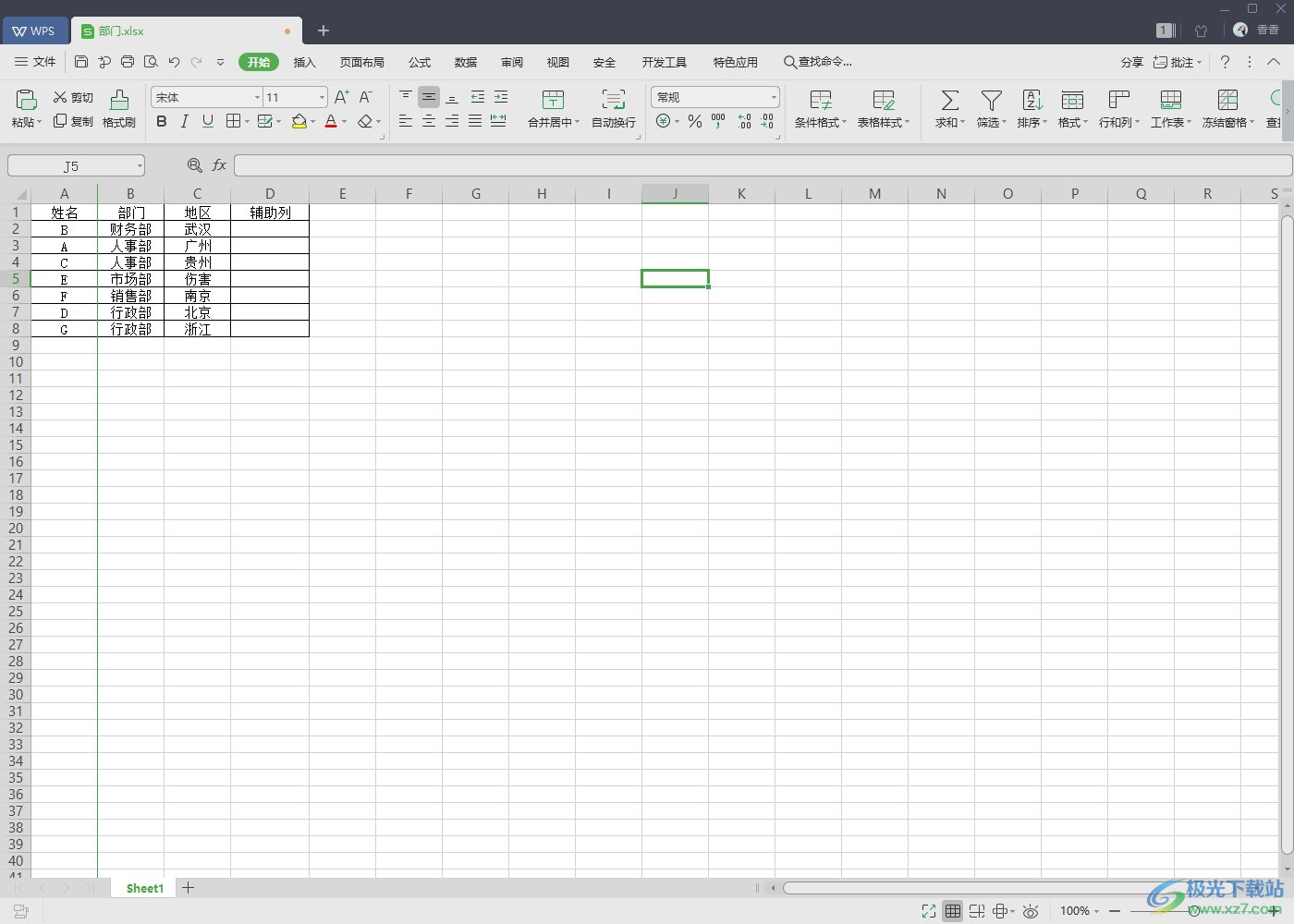
方法步骤
1.首先我们将表格数据打开,之后在表格中编辑出自己需要的内容,并且你可以看到有一些类别是相同的。
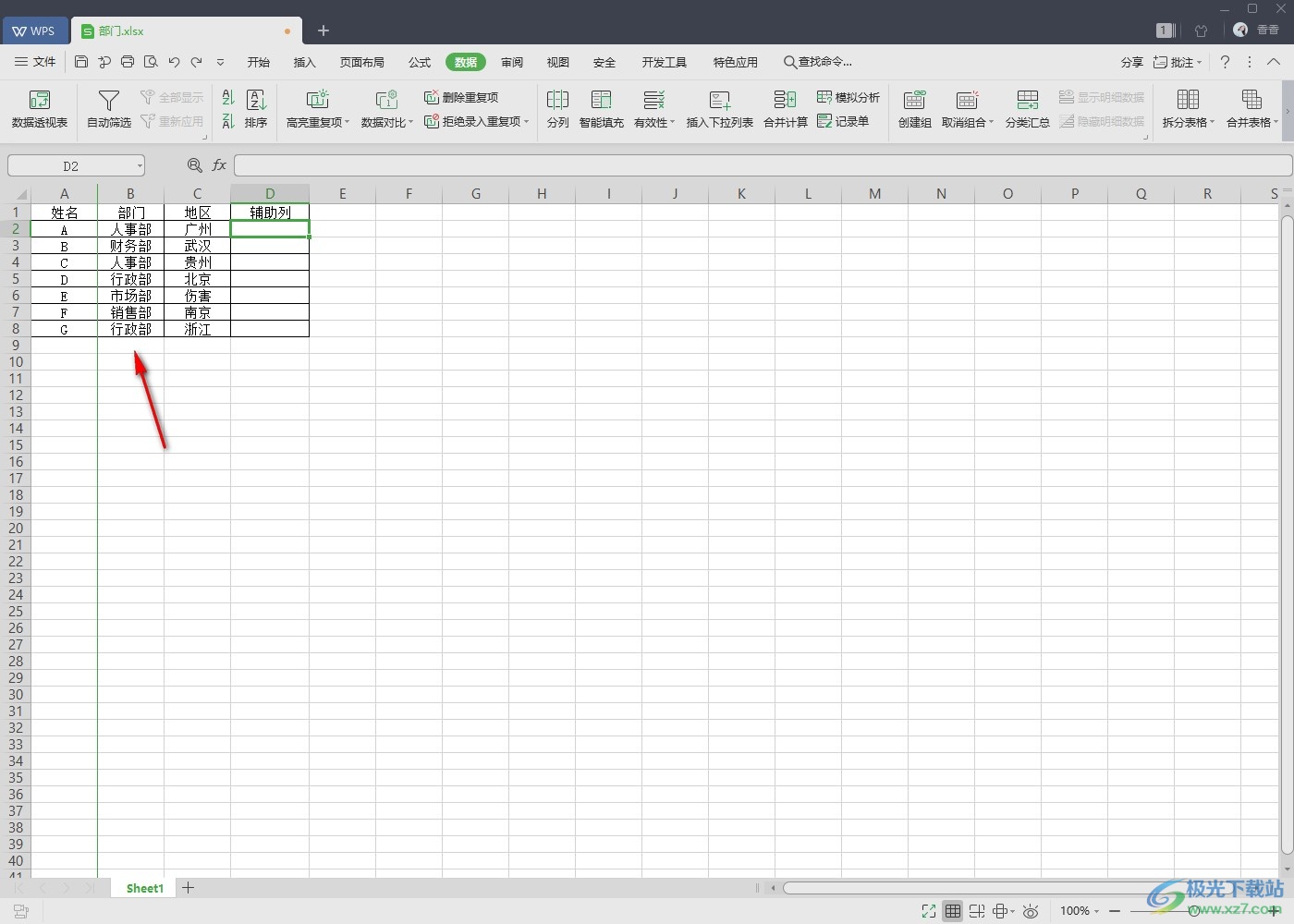
2.这是,我们将上方的【开始】选项进行点击一下,之后,在工具栏中将【排序】这个选项进行点击,再点击【自定义排序】。
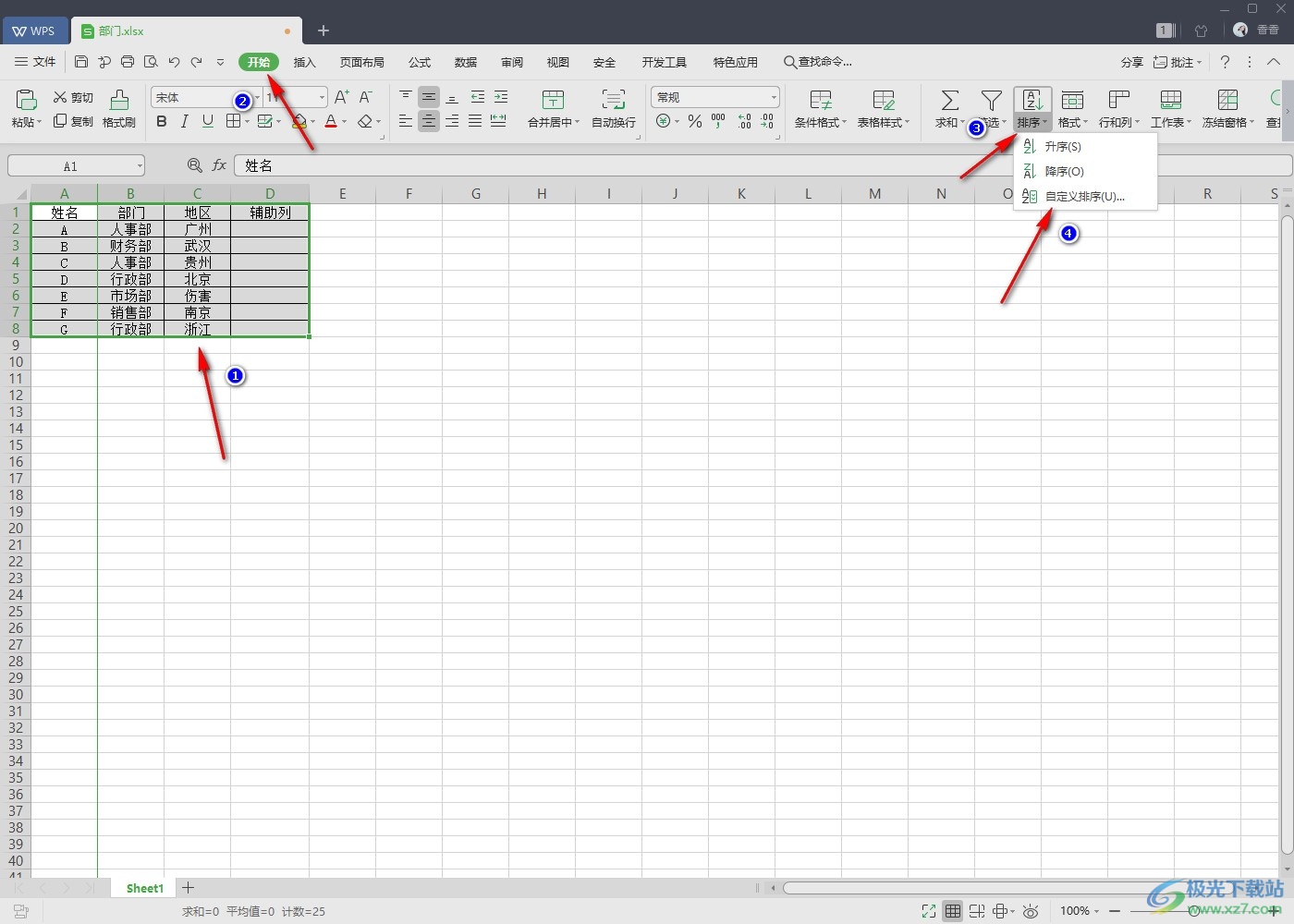
3.这时,在打开的窗口中,我们将【主要关键字】设置为【部门】。
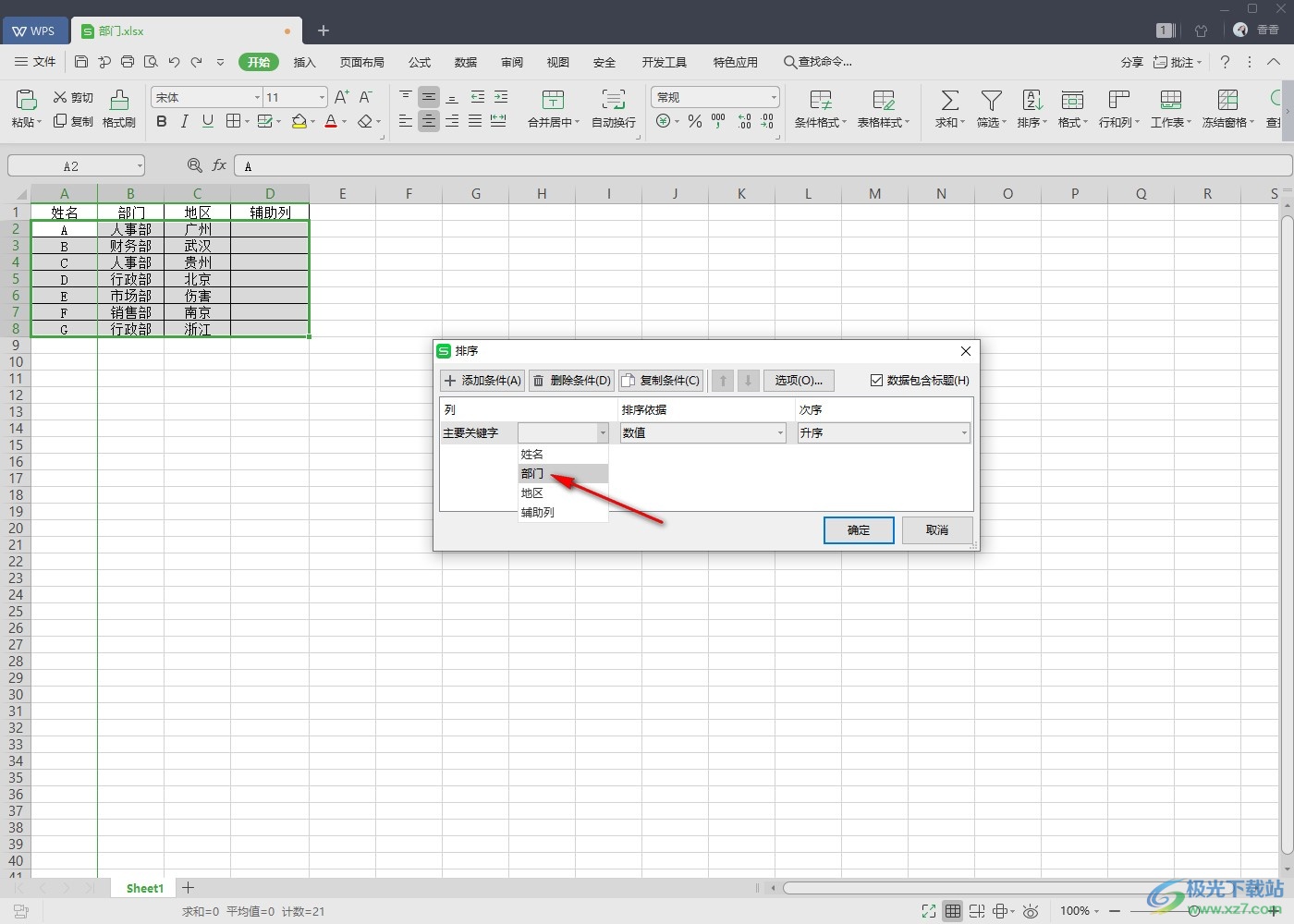
4.其他的两种选项可以不用设置,之后直接点击一下【确定】按钮就好了,如图所示。
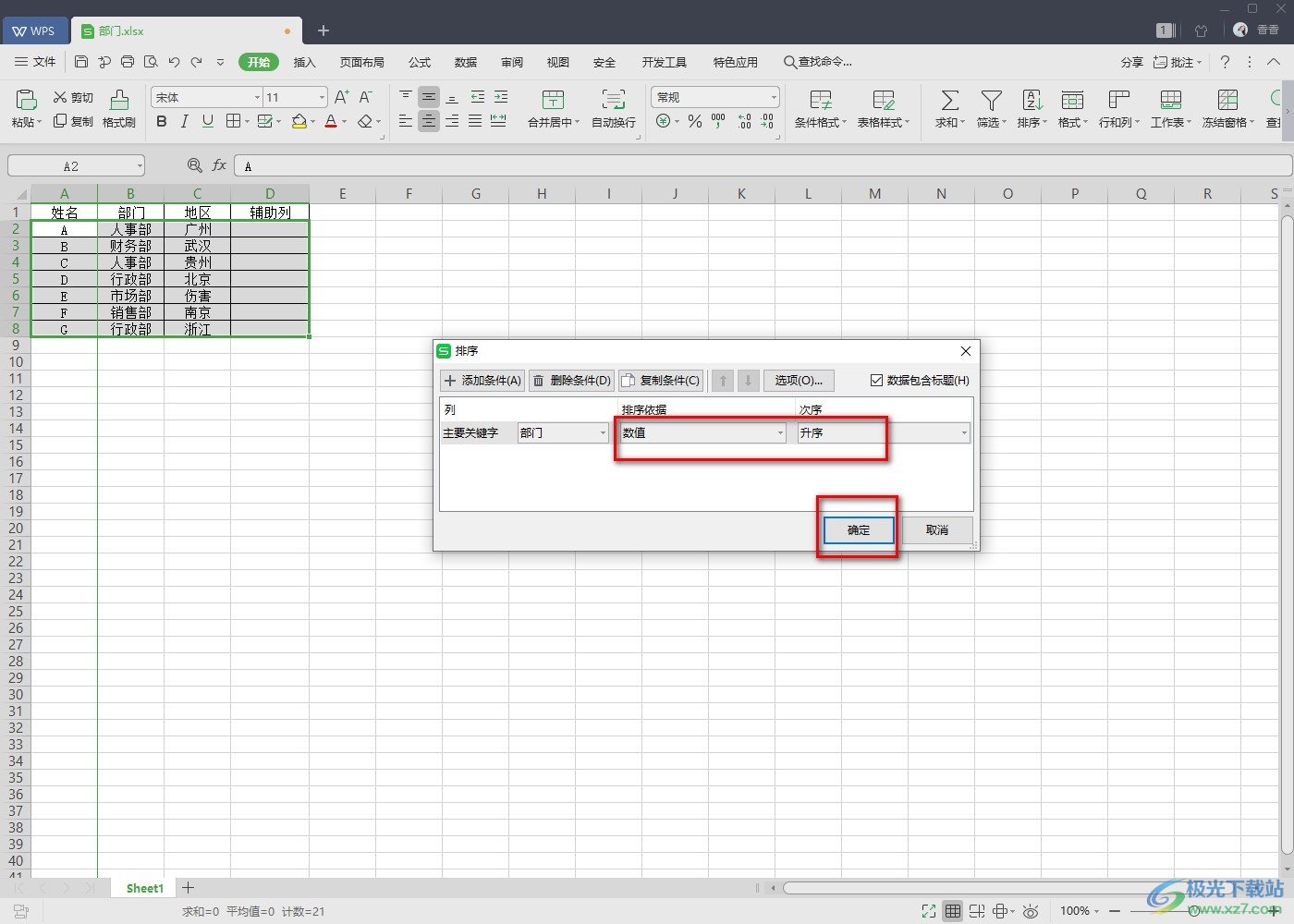
5.这时你可以看到我们筛选好的内容将相同的类别已经排列在一起来显示的了,如图所示。
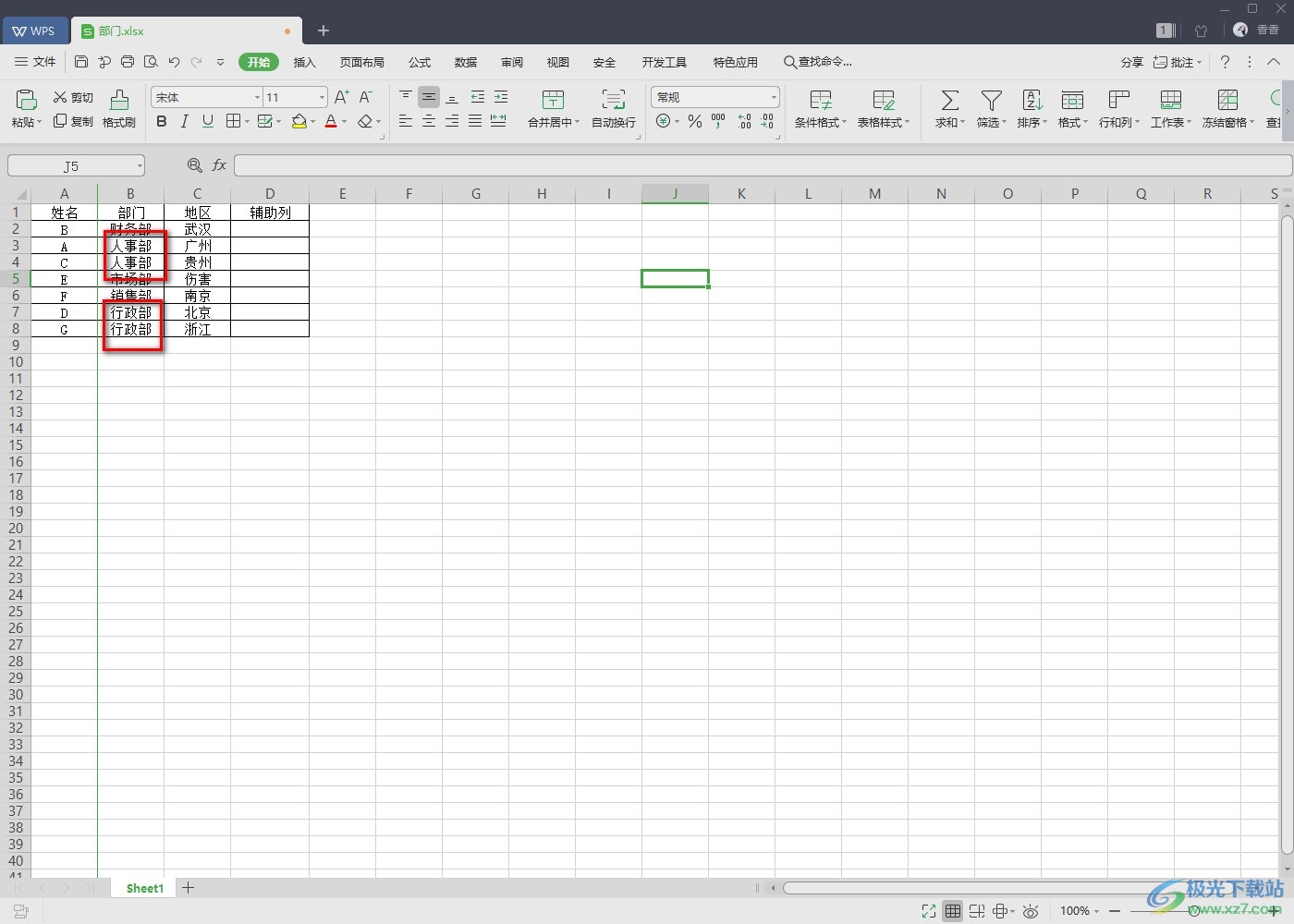
以上就是关于如何使用WPS Excel设置将相同的数据排列在一起显示的具体操作方法,如果你想要将自己编辑出来的一些相同的数据排序在一起,那么进入到自定义排序的窗口中进行相应的操作就好了,非常的方便,感兴趣的话可以操作试试。
